Ce blog demandera à l'utilisateur d'afficher le badge d'état pour les actions GitHub
Comment afficher le badge d'état pour une action GitHub ?
Pour afficher le badge d'état pour les actions GitHub, les étapes suivantes sont prises en compte.
Étape 1 : ouvrez un compte GitHub
Ouvrez votre compte GitHub et choisissez le référentiel particulier. Par exemple, nous avons sélectionné le « avantage ' Dépôt :
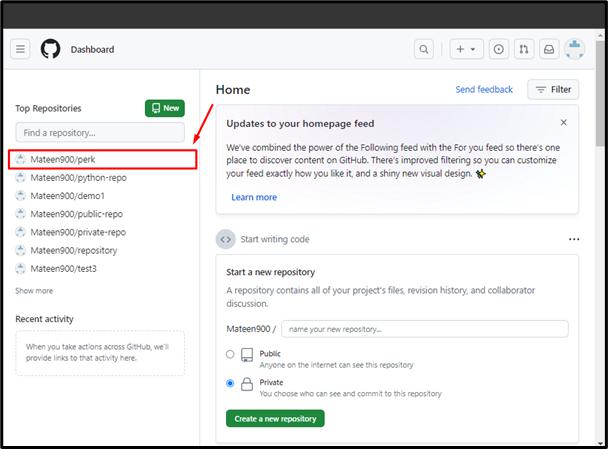
Étape 2 : accédez à l'onglet Actions
Ensuite, ouvrez le « Actions ' Onglet indiqué sur la barre supérieure :
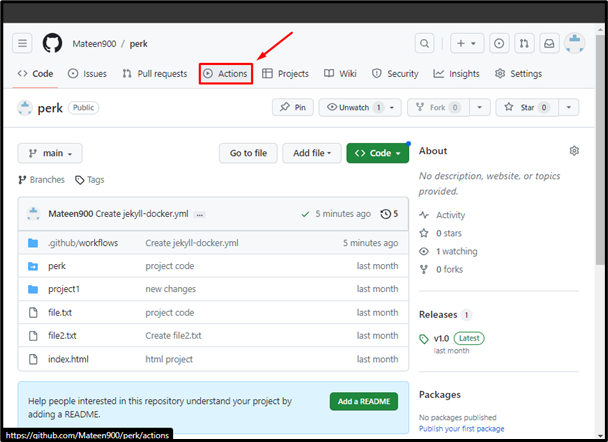
Étape 3 : Sélectionnez WorkFlow
Sous l'onglet « Actions », sélectionnez le workflow et appuyez sur le bouton « Statut » liste déroulante pour le choisir et le définir :
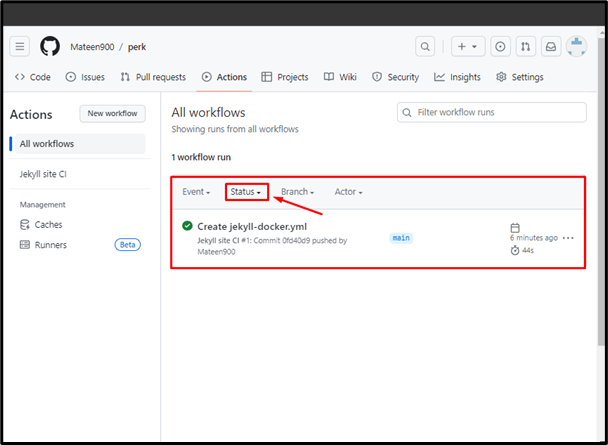
Étape 4 : Afficher le badge d'état
Dans la liste déroulante du badge d'état qui apparaît, sélectionnez l'état du flux de travail en fonction de son fonctionnement. Disons que notre travail fonctionne avec succès, nous avons donc sélectionné le « Succès ' badge de statut :
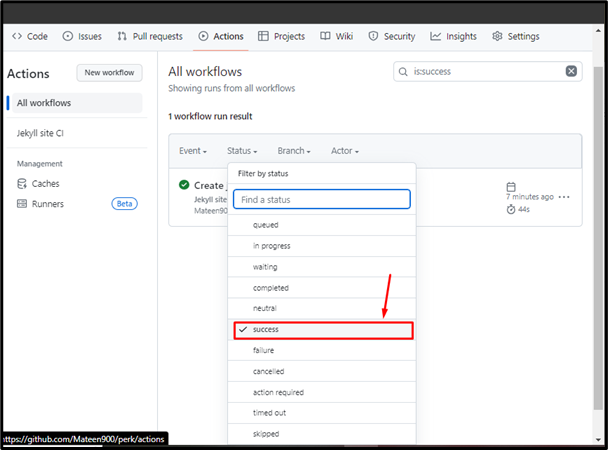
En suivant ces étapes, vous pouvez définir le badge d'état pour les actions GitHub.
Conclusion
Pour afficher le badge d'état pour les actions GitHub, ouvrez le référentiel et appuyez sur le bouton « Actions 'Onglet pour l'ouvrir. Ensuite, sélectionnez le workflow, accédez au « Statut » et sélectionnez le badge approprié dans la liste. Des instructions pratiques pour afficher le badge de statut pour les actions GitHub sont données dans ce guide.